GLPI — учет картриджей для принтеров и МФУ в организации
Интересным и полезным бонусом, который предлагается при использовании системы GLPI является возможность учета картриджей для принтера. Это является важнейшим моментом в работе, практически, любой организации. Задача, казалось бы, простая, однако если у вас в работе более пяти принтеров, то этот процесс нужно как-то контролировать. Постараемся выделить ключевые пункты, которые должен держать на контроле ответственный за работу офисного оборудования:
- Сколько картриджей есть в запасе.
- Сколько картриджей нужно закупить на следующий год (особенно если вы работаете в бюджетной организации).
- Сколько, в среднем, служит один картридж на конкретном принтере.
- Сколько уже страниц распечатал принтер за весь период работы и т.д.
В предыдущих статьях мы рассказывали как установить, настроить и начать работу с GLPI. После запуска системы база данных начнет наполняться оборудованием, где кроме ПК организации появятся и устройства, которые определила система, а также принтеры и МФУ.
Перейдем в раздел «Оборудование» — «Принтеры»:
Каждому принтеру или МФУ необходимо указать его местоположение, инвентарный номер:
После того, как мы определим все принтеры в базе, приступим к наполнению базы картриджей для принтеров и МФУ организации.
Переходим в раздел «Оборудование» — «Картриджи» и добавляем модель картриджей базу. В разделе «Модель картриджа» указываем:
- Наименование — т.е. название модели .
- Ответственного специалиста.
- Группа (или отдел), ответственные за работу с картриджами.
- Местонахождение, чтобы сотрудники понимали, где картриджи складируются.
- Порог оповещения — система будет сигнализировать о том, что число рабочих картриджей подходит стало критическим.
- Тип — указываем специфику (желтый, пурпурный, монохромный).
- Производитель.
- Также можно добавить комментарии.
В подразделе «Картриджи» — указываем число картриджей, которые к нам поступили:
Далее переходим в раздел «Модели принтеров» и закрепляем картридж за конкретной моделью принтера или МФУ:
Принтеры будут взяты из базы, которую мы ранее настроили. В принципе, на этом этапе можно остановиться, остальные пункты не так обязательны для ведения учета, но желательны 
Теперь необходимо каждому принтеру назначить картридж в работу.
1. Переходим в раздел «Оборудование» — «Принтеры».
2. Выбираем нужный принтер и переходим в подраздел «Картриджи» и при помощи кнопки «Установить» назначаем в работу принтеру или МФУ нужный картридж из базы:
И так с каждым принтером.
На этом этап запуска учета картриджей можно считать законченным.
Следующая ситуация — это когда на каком-либо принтере или МФУ закончился тонер в картридже. Но мы уже готовы 
1. Заходим в GLPI.
2. Переходим в раздел «Оборудование» — «Принтеры».
3. Выбираем нужный принтер и переходим в подраздел «Картриджи».
4. Отмечаем галочкой в чекбоске слева использованный картридж.
5. Нажимаем кнопку «Действия» и «Выбираем конец срока службы»:
6. Картридж переводится в раздел «Использованные картриджи»:
7. Также, если мы щелкнем по пункту «Отпечатано страниц», то сможем указать показания счетчика принтера. Система высчитает расход самостоятельно.
Таким образом, если методично работать с базой, но на момент заказа новых картриджей у нас будет полная картина расхода картриджей по каждому принтеру в организации и сколько, в среднем, нам понадобится на такой же период в будущем.


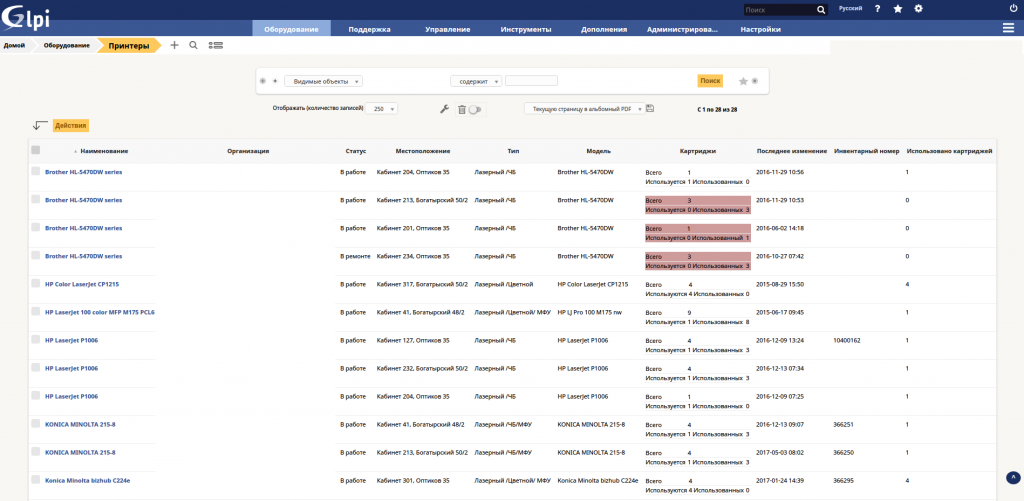
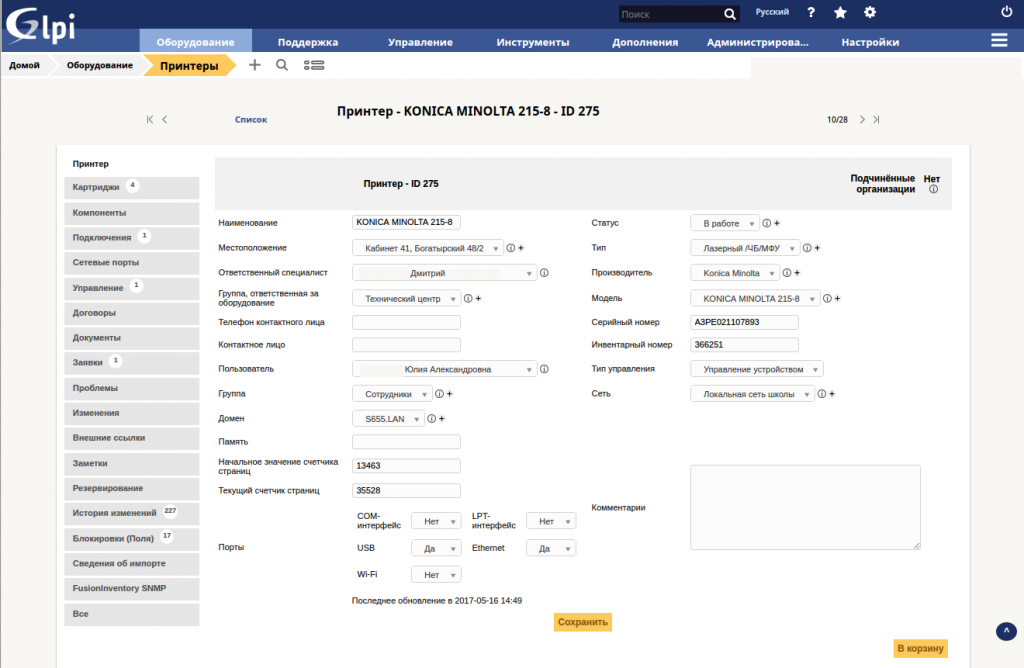
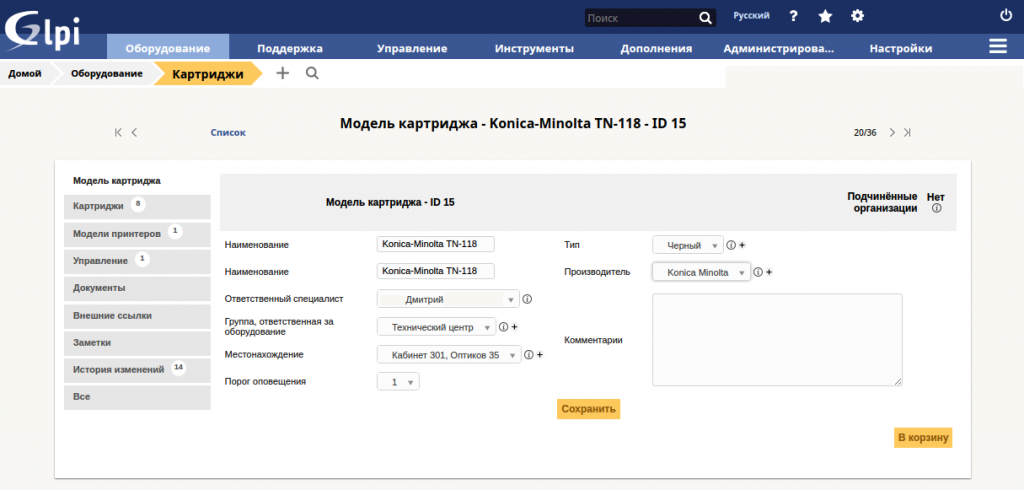
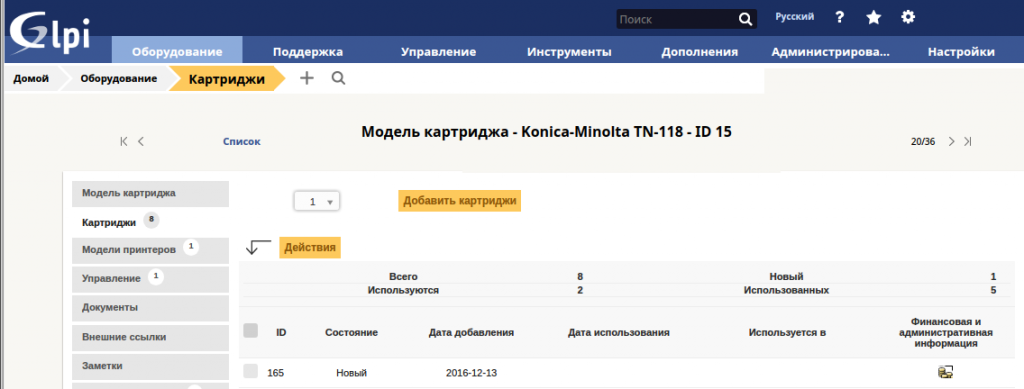
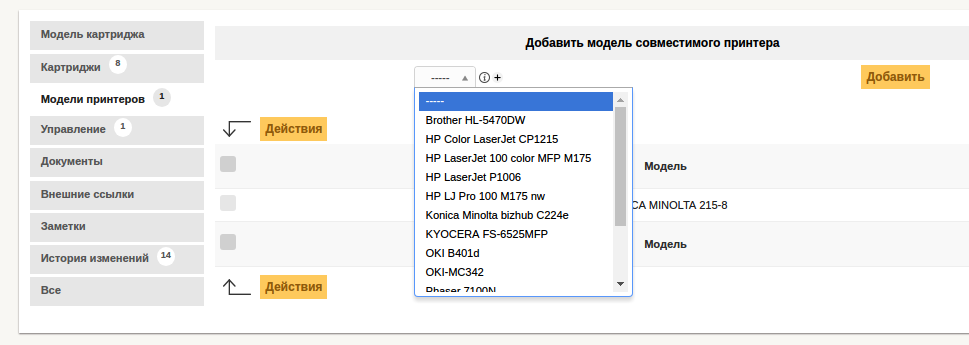
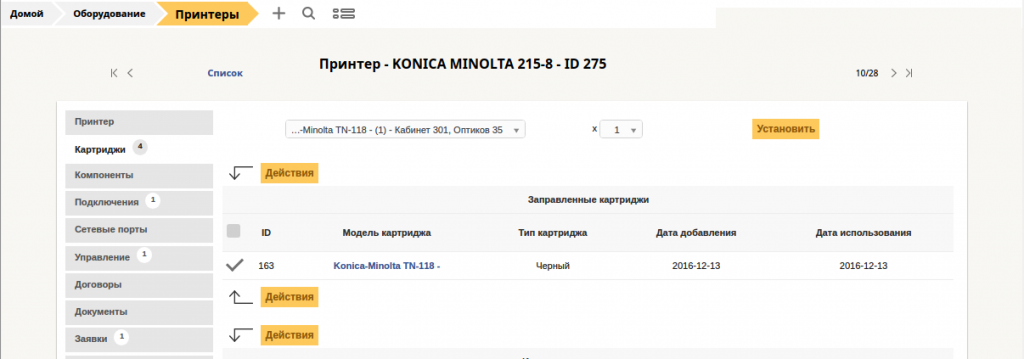

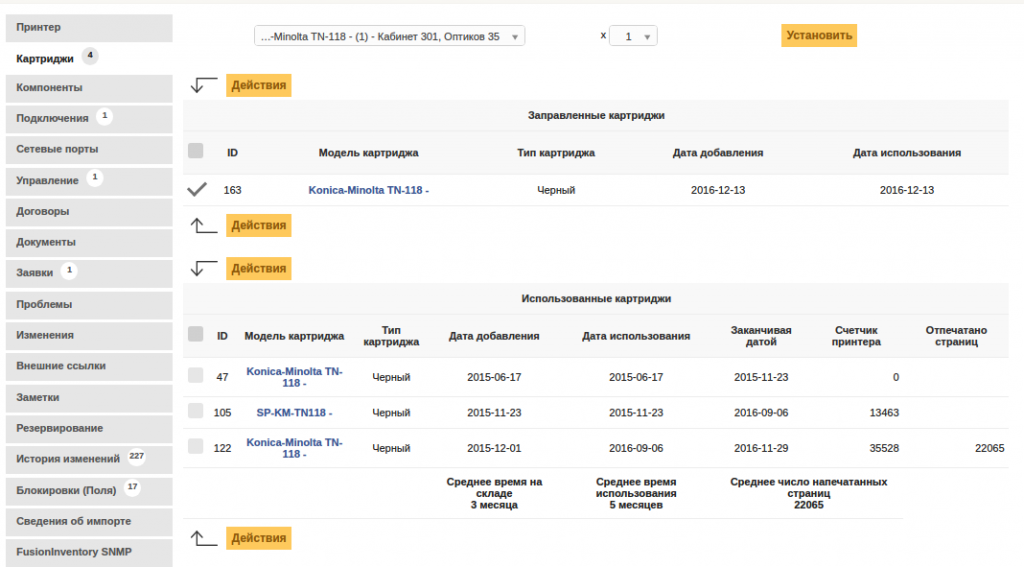

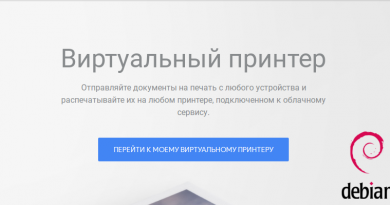
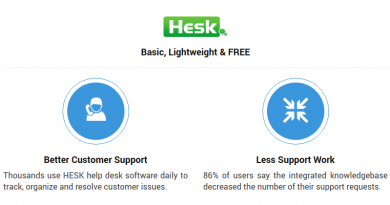

Как реализована передача картриджей на заправк? Может ли glpi работать с сканером штрихкодов? На все эти вопросы можно сказать решительно нет. В свой конторе я пользуюсь программой severcart.
1. После того, как тонер заканчивается — картридж в системе переводится в разряд «Использованные картриджи». После чего его можно либо заправить, либо утилизировать. Если он заправлен, то вносим его в систему с пометкой «n-ая заправка» и продолжаем с ним работать.
2. Ни разу не видел, чтобы в образовательных учреждениях использовался сканер штрих-кодов )
3. GLPI — система комплексная, и картриджы привязываются к принтерам организации, что позволяет учитывать сколько картриджей в наличие для того или иного принтера (МФУ). Severcart — система, которая предназначена только для работы с картриджами и больше подходит для работника, который занимается только заправкой картриджей.
Здравствуйте, как делается:
«Если он заправлен, то вносим его в систему с пометкой «n-ая заправка» и продолжаем с ним работать.»
Картридж не «восстанавливается» из отработанных
1. Как «заправить» картридж?
2. Как вернуть заправленный картридж на склад?
На сколько я понял, заправки не учитываются. Поэтому я их просто убираю как использованные. А заправленные ввожу как новые.
А мониторинг сетевых принтеров в GLPI можно настроить?
Посмотрите PrintStore, там реализован очень удобный учет и мониторинг картриджей, включая перезаправки. И своя база совместимости есть.
PrintStore — кроссплатформенное ПО?
МФУ самостоятельно будет сигнализировать о том, что картридж закончился? И направлять заявку? Или же сотрудник будет сигнализировать о том, что картридж кончился и это более удобно для учета ?
Сигнализировать будет пользователь и напишет заявку.
Но если правильно настроить Zabbix — то сигнализировать будет он.
Здравствуйте! Как сделать отчёт по использованным картриджам?
Попробуйте перейти в раздел Активы -> Картриджи — > Добавьте столбец «Использовано картриджей» и можно экспортировать отчет.
Все получилось, но мне надо что бы был за определённый период, есть такая возможность?
Есть только поле установлено картриджей, а использ. нету
Все получилось, но мне надо что бы был за определённый период, есть такая возможность
К сожалению, такого отчета в этой системе я не нашел.
Картриджей туева хуча, поэтому требуется олицетворение конкретного картриджа с конкретной записью. Как я понимаю, тут в этой роли используется ID. Беда в том, что если есть уже какая-то система учёта, придётся перемаркировать все текущие картриджи в соответствии с ID программы, что очень неудобно.
Добрый день, а как реализуется учет в принтере и картриджа и фотобарабана, в частности у принтеров Братцы это раздельные компоненты.
Уведомление: Программа для инвентаризации принтеров — "Мой принтер" — большой портал помощи
Уведомление: Программа для учета принтера — "Мой принтер" — большой портал помощи
Уведомление: Программа для учета картриджей для принтеров — "Мой принтер" — большой портал помощи
Уведомление: Программа по расходным материалам для принтера — "Мой принтер" — большой портал помощи